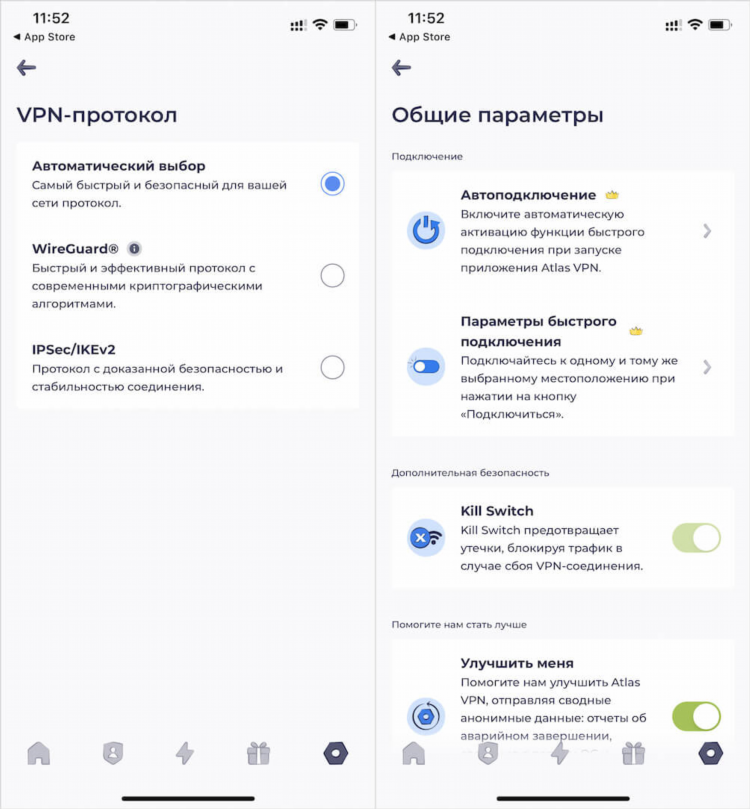Как посмотреть порт в радмин впн
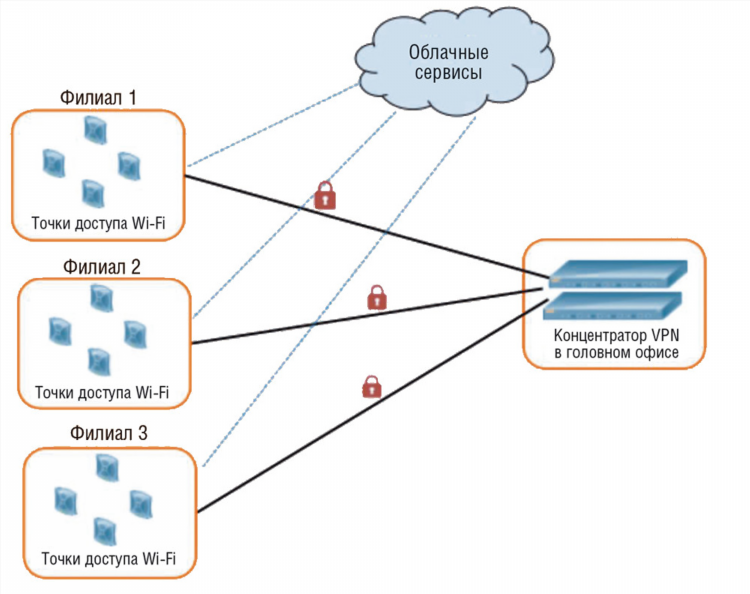
Как посмотреть порт в Радмин VPN
Radmin VPN — это программное обеспечение для создания виртуальной частной сети (VPN), позволяющее компьютерам подключаться друг к другу через интернет, как если бы они находились в одной локальной сети. Для настройки соединений и устранения неполадок важно знать, какой порт используется приложением. Понимание того, как посмотреть порт в Радмин VPN, необходимо при конфигурации сетевого оборудования, настройке брандмауэров и обеспечении стабильного подключения.
Основной порт, используемый Radmin VPN
По умолчанию Radmin VPN использует порт UDP 17020 для передачи данных между узлами. Этот порт должен быть открыт в настройках маршрутизатора и файрвола, чтобы соединения могли устанавливаться без ограничений.
Как посмотреть порт в Radmin VPN на компьютере с Windows
Через интерфейс приложения
Radmin VPN не предоставляет отдельного графического элемента, отображающего используемый порт. Однако, порт по умолчанию остается неизменным (UDP 17020), и его можно использовать при настройке сетевых устройств. Изменение порта вручную невозможно через стандартные средства программы.
Через системные инструменты Windows
Для подтверждения фактического использования порта можно использовать стандартные средства операционной системы:
-
Открыть командную строку от имени администратора.
-
Выполнить команду:
netstat -aon | findstr :17020 -
В списке отобразятся подключения, использующие порт 17020. Дополнительно можно определить идентификатор процесса (PID) и сопоставить его с Radmin VPN через диспетчер задач.
Этот способ позволяет убедиться, что именно Radmin VPN использует указанный порт.
Проверка порта через сторонние утилиты
Также возможно использование сетевых сканеров и анализаторов трафика:
-
TCPView — утилита от Microsoft Sysinternals, отображающая список всех активных TCP и UDP соединений.
-
Wireshark — инструмент для анализа сетевого трафика, позволяющий отфильтровать данные по порту и убедиться в его использовании.
При помощи этих инструментов можно убедиться, что Radmin VPN использует именно порт UDP 17020.
Что делать, если соединение блокируется
Если соединение по Radmin VPN не устанавливается, рекомендуется проверить:
-
Наличие блокировки порта 17020 на уровне брандмауэра Windows.
-
Настройки стороннего антивирусного ПО.
-
Правила NAT и переадресации портов на маршрутизаторе.
-
Ограничения, наложенные провайдером на передачу UDP-трафика.
Открытие порта 17020 в настройках сетевого оборудования является обязательным условием для корректной работы Radmin VPN.
Часто задаваемые вопросы (FAQ)
Какой порт использует Radmin VPN?
Radmin VPN по умолчанию использует UDP-порт 17020 для передачи данных.
Можно ли изменить порт в Radmin VPN?
На текущий момент программное обеспечение не предоставляет пользовательских настроек для изменения используемого порта.
Как узнать, что порт 17020 действительно используется Radmin VPN?
Используя команду netstat -aon | findstr :17020 в командной строке, можно проверить активные подключения по данному порту и сопоставить PID с процессом Radmin VPN.
Нужно ли открывать порт 17020 в файрволе?
Да, для корректной работы Radmin VPN необходимо разрешить трафик по UDP-порту 17020 в системном и сетевом файрволе.
Что делать, если Radmin VPN не подключается?
Следует проверить открытие порта 17020, отключить временно антивирусное ПО, убедиться в отсутствии сетевых ограничений на уровне провайдера.
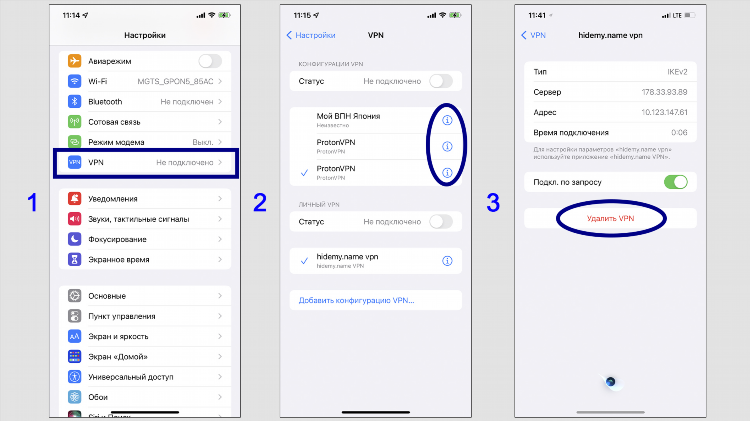
Выключается впн на айфоне
Геоблоки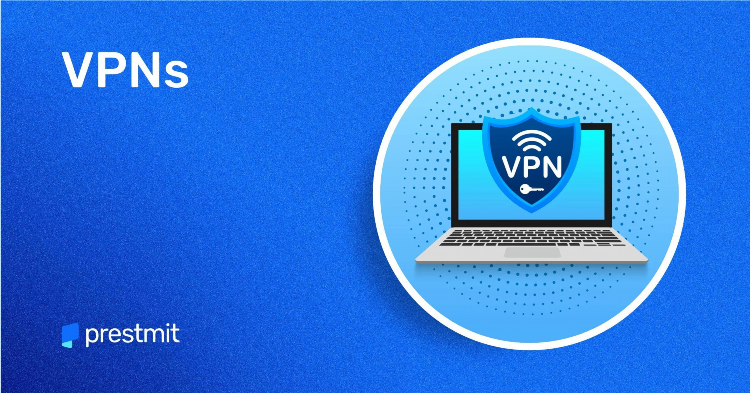
Скачать hola vpn на пк
Туризм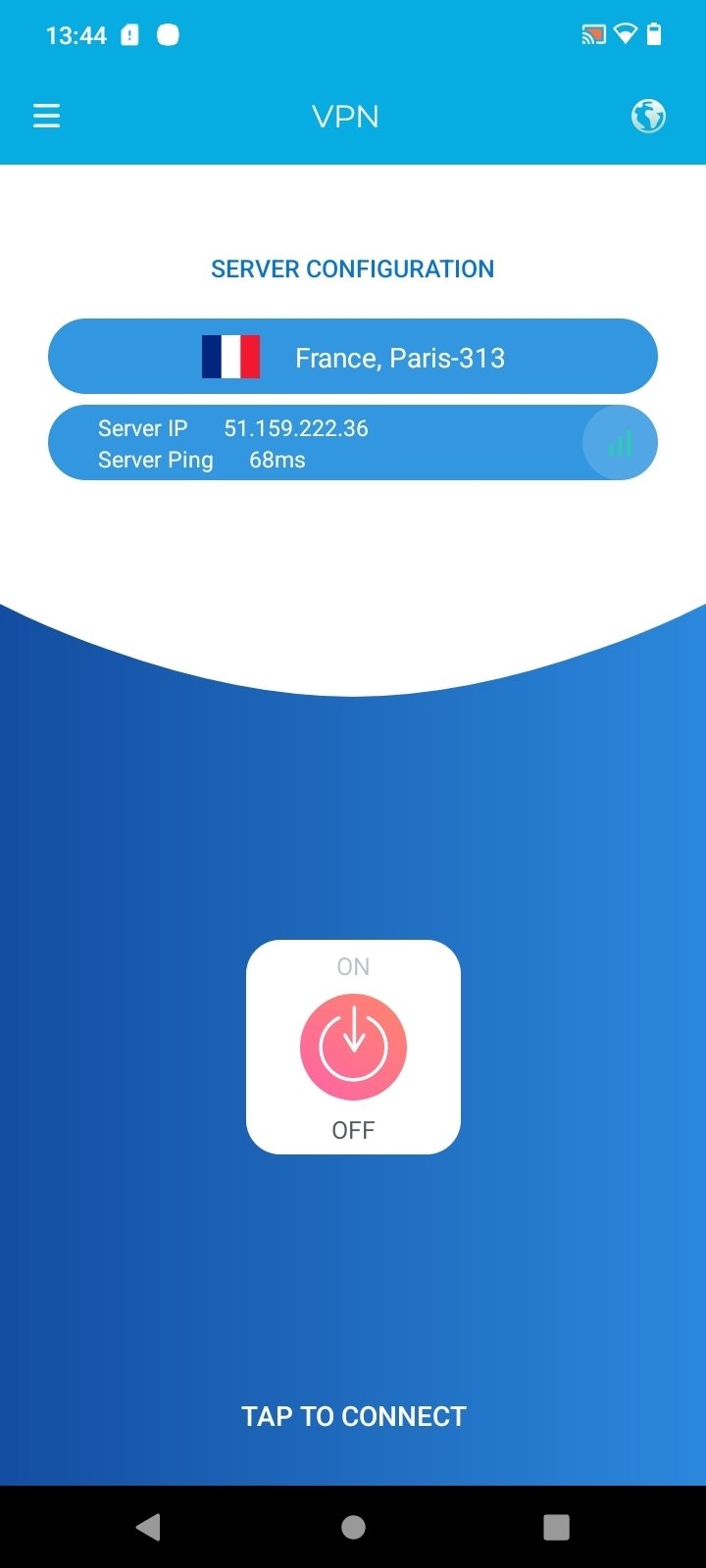
Подключить бесплатно впн
Linux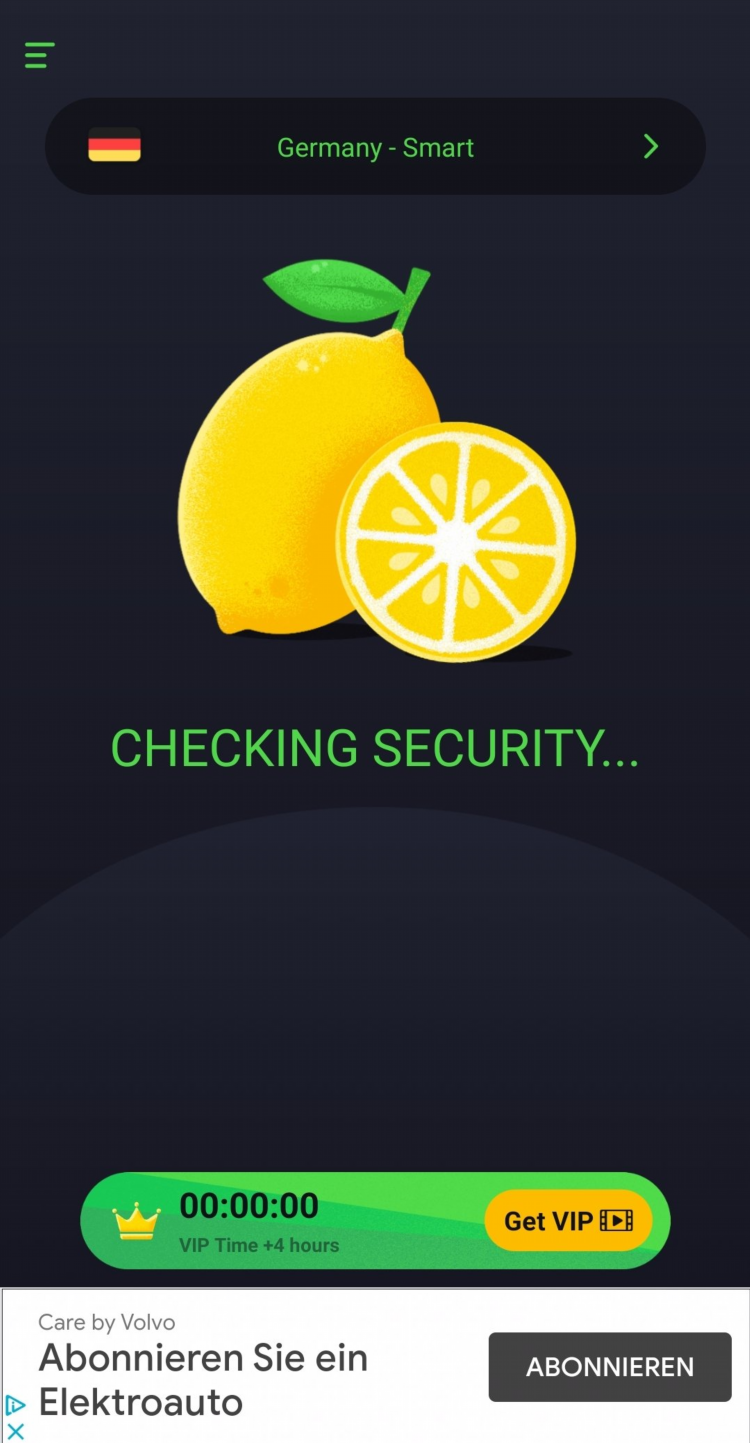
Скачать vpn mod premium
Тесты
Аегис впн
YouTubeИнформация
Посетители, находящиеся в группе Гости, не могут оставлять комментарии к данной публикации.